Como corrigir o Outlook continua pedindo problema de senha
É frustrante quando o Outlook continua pedindo uma senha, apesar de digitá-la várias vezes no aplicativo. Se o problema persistir por mais tempo, pode realmente deixá-lo louco, pois você precisa digitar sua senha toda vez(enter your password each time) que clicar em algo no aplicativo.
Existem várias razões pelas quais ele solicita que você digite sua senha repetidamente. Talvez seu perfil tenha sido configurado de tal forma que precise autenticá-lo toda vez que você enviar um e-mail. Ou talvez seu perfil esteja corrompido e esteja causando o problema.

Independentemente disso, existem algumas verificações e correções disponíveis para tentar se livrar do erro no Outlook no seu computador.
Remova suas credenciais do gerenciador de credenciais(Remove Your Credentials From The Credentials Manager)
Se você ainda não sabe, seu PC com Windows vem com algo chamado Credentials Manager que permite salvar e gerenciar detalhes de login para vários serviços. Ele também salva nomes de usuário e senhas para sua conta do Outlook . Às vezes, esses detalhes salvos podem interferir no funcionamento do aplicativo e fazer com que o Outlook continue pedindo a senha.
Para corrigi-lo, tudo o que você precisa fazer é limpar seus logins do Outlook no Gerenciador de Credenciais do(Credentials Manager) seu PC.
- Use a pesquisa da Cortana para pesquisar e abrir o Painel de Controle(Control Panel) .
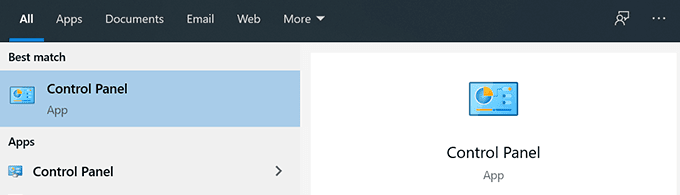
- Clique em Contas de usuário(User Accounts) na tela a seguir.
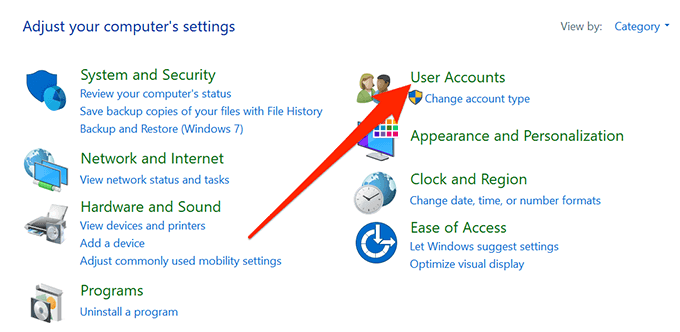
- Selecione a opção que diz Credential Manager .

- Clique na guia Credenciais do Windows(Windows Credentials) , pois é onde seus logins do Outlook são salvos.

- Percorra os logins salvos e encontre aqueles que têm a palavra Outlook em seu nome. Em seguida, abra cada um deles e clique em Remover(Remove) para removê-los do seu computador.

- Inicie o Outlook e seu problema deve ser corrigido.
Ative a opção Lembrar senha(Enable The Remember Password Option)
Muitos sites e aplicativos oferecem o recurso de lembrar sua senha(remembering your password) para que você não precise digitá-la toda vez que acessar o site ou aplicativo. O Outlook(Outlook) também possui esse recurso, e pode ser que você ou alguém tenha desmarcado a opção de lembrar sua senha.
Pode ser por isso que o Outlook continua pedindo sua senha e a ativação da opção deve corrigi-la para você.
- Abra o Painel de Controle(Control Panel) usando a pesquisa da Cortana no seu PC.
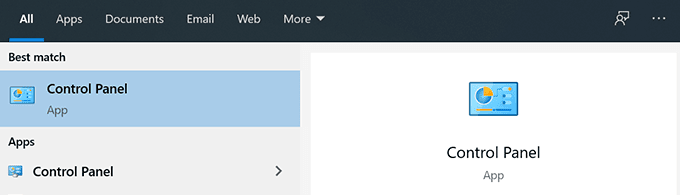
- Clique na opção Contas de usuário(User Accounts) na tela a seguir.

- Selecione a opção Correio(Mail) .

- Uma caixa aparecerá na sua tela. Clique(Click) no botão que diz Contas de e-mail(Email Accounts) para visualizar suas contas.

- Selecione sua conta de email do Outlook na lista e clique em Alterar(Change) .

- Na tela a seguir, na seção Informações de logon(Logon Information) , você verá uma opção dizendo Lembrar senha(Remember password) . Marque a opção para que ela seja habilitada e clique em Avançar(Next) para salvar as alterações.
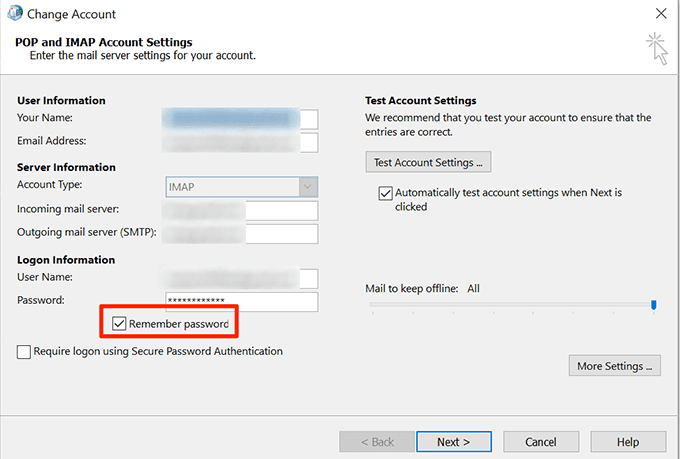
Desative a opção Sempre solicitar login(Disable The Always Prompt For Login Option)
Se você usa uma conta de email do Exchange com o (Exchange)Outlook , há uma opção que permite que o Outlook solicite sua senha sempre que você acessá-la. Se você não desativou a opção ou não tem certeza sobre isso, desativá-la provavelmente deve resolver o problema para você.
- Abra o Painel(Control Panel) de Controle na pesquisa da Cortana em seu computador.
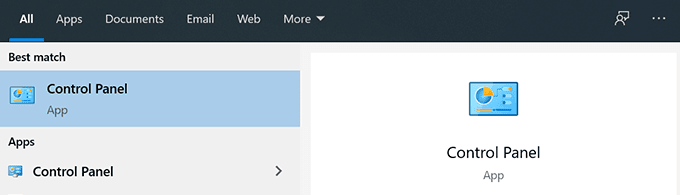
- Pesquise Mail usando a caixa de pesquisa do Painel de Controle(Control Panel) e clique no único resultado que aparece na tela.

- Clique no botão Contas de e-mail(Email Accounts ) para visualizar suas contas.

- Escolha sua conta na lista e clique no botão Alterar(Change) na parte superior.

- Você encontrará um botão dizendo Mais configurações(More Settings) na tela a seguir. Clique(Click) nele para abrir mais configurações.
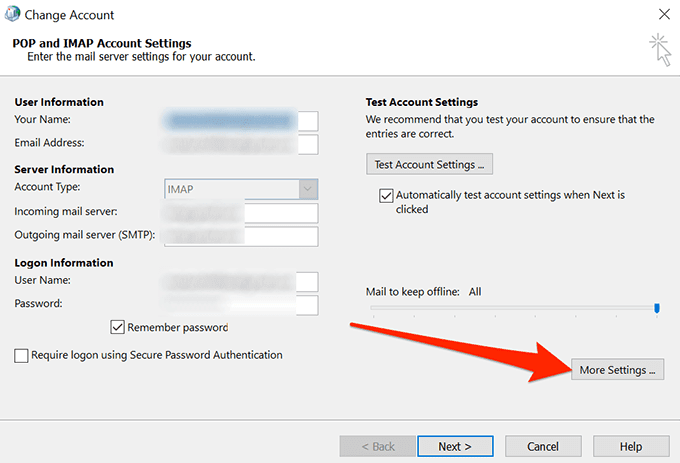
- Vá para a guia Segurança e desative a opção que diz (Security)Sempre solicitar credenciais de logon(Always prompt for logon credentials) .
Criar e usar um novo perfil do Outlook(Create & Use a New Outlook Profile)
O Outlook(Outlook) usa o método de perfil para diferenciar um usuário de outro. Se houver um problema com o perfil que está sendo usado no aplicativo, criar e usar um novo perfil deve resolvê-lo para você.
Criar um novo perfil para o Outlook(Creating a new profile for Outlook) é bastante fácil e pode ser feito no próprio aplicativo.
- Inicie o aplicativo Outlook no seu PC e clique no menu Arquivo .(File)
- Clique na opção Configurações da conta(Account Settings) e escolha Gerenciar perfis(Manage Profiles) . Ele permitirá que você gerencie seus perfis do Outlook .

- Clique no botão Mostrar perfis(Show Profiles) na tela a seguir para visualizar seus perfis.

- Você verá seu perfil atual e quaisquer outros perfis disponíveis para o Outlook na tela. Para adicionar um novo perfil, clique no botão que diz Adicionar(Add) .

- Digite um nome para o seu novo perfil e clique em OK . Você pode usar praticamente qualquer nome que desejar para seu novo perfil.
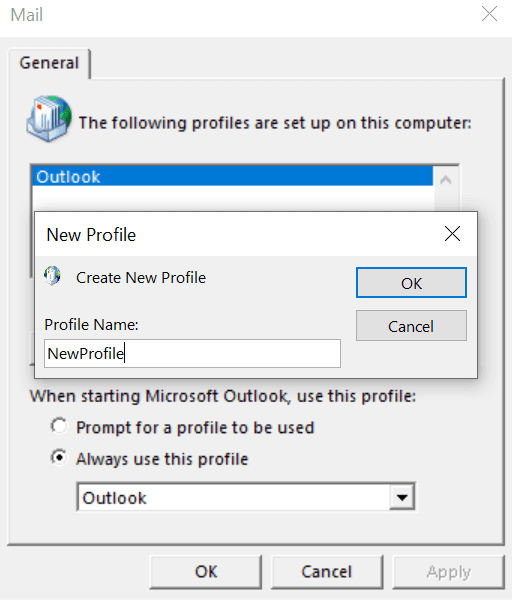
- Volte para o menu Arquivo(File) no Outlook e clique em Configurações da conta(Account Settings) . Desta vez, escolha a opção que diz Alterar perfil(Change Profile) .
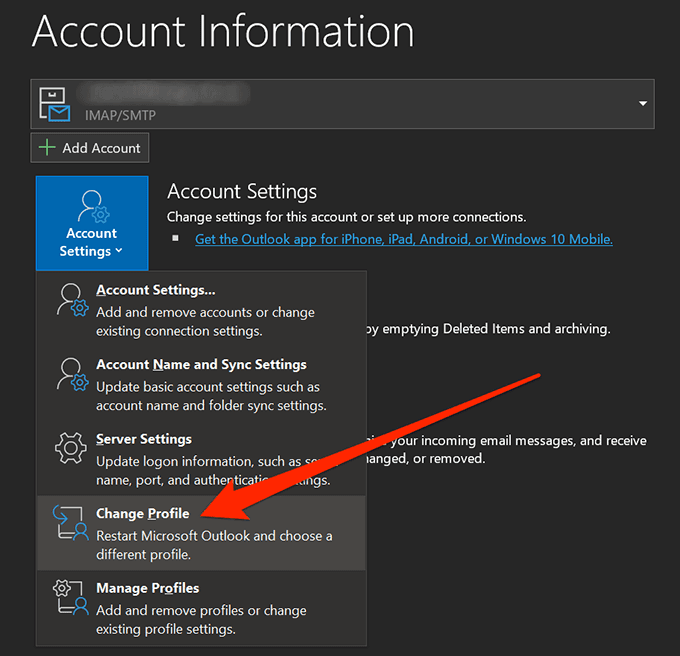
- Você precisará reiniciar o Outlook para usar um novo perfil com ele.
Atualize sua versão do Outlook(Update Your Outlook Version)
Uma versão antiga do Outlook também pode ser um dos motivos pelos quais o Outlook continua pedindo sua senha. As versões antigas(Old) geralmente apresentam bugs e problemas que foram corrigidos nas versões mais recentes.
A atualização do Outlook para a versão mais recente deve corrigir o problema para você.
- Inicie o aplicativo Outlook em seu computador.(Outlook)
- Clique no menu Arquivo(File) na parte superior se você ainda não estiver lá.
- Selecione Conta(Office Account) do Office na barra lateral esquerda da tela.

- Você verá várias opções no painel do lado direito. Selecione o que diz Opções de atualização(Update Options) e escolha Atualizar agora(Update Now) .

- Você poderá então baixar e instalar as atualizações disponíveis para o aplicativo.
- Se você não vir a opção de atualizações, escolha Habilitar Atualizações(Enable Updates) no menu Opções de Atualização(Update Options ) . Ele habilitará as atualizações que foram desabilitadas anteriormente para o aplicativo.
Iniciar o Outlook no modo de segurança(Launch Outlook In Safe Mode)
Por fim, se nada funcionar, você pode tentar abrir o aplicativo no modo de segurança(try opening the app in safe mode) e ver se o Outlook ainda continua pedindo sua senha. O modo de segurança desativa todos os itens não essenciais no aplicativo, portanto, se houver um problema com qualquer elemento, isso deve ignorá-lo e iniciar o aplicativo de qualquer maneira.
- Encontre o ícone de atalho do Outlook onde quer que esteja localizado no seu computador.(Outlook)
- Mantenha pressionada a tecla Ctrl no teclado e clique duas vezes no atalho do Outlook .
- Ele perguntará se você deseja iniciar o aplicativo no modo de segurança. Clique(Click) em Sim(Yes) e continue.
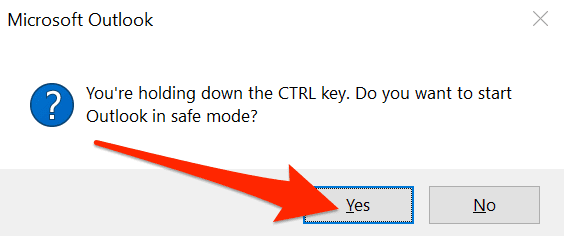
- Se ele não solicitar sua senha no modo de segurança, é seguro supor que um ou vários dos suplementos instalados no aplicativo estão causando o problema. Você pode querer verificá-los e remover os que achar suspeitos.
Ter que digitar sua senha toda vez que você faz algo no Outlook é realmente irritante e você vai querer se livrar dela o mais rápido possível. Com vários métodos disponíveis, esperamos que você possa corrigir o problema e nunca mais receber solicitações de senha no Outlook em seu computador.
Se ajudamos você a corrigir o problema em sua máquina, gostaríamos de saber sobre isso. Por favor(Please) , deixe-nos saber na seção de comentários abaixo.
Related posts
Como corrigir o Outlook preso ao carregar o perfil
10 ferramentas para recuperar uma senha PST do Outlook perdida ou esquecida
Como alterar sua senha do Outlook
Corrigir o erro “Não é possível iniciar o Microsoft Office Outlook”
Como corrigir a pesquisa do Outlook não está funcionando
Como corrigir o erro de desconexão do Outlook no Windows
Como corrigir o corretor ortográfico que não está funcionando no Word
Como usar o acompanhamento de reuniões do Outlook para ver quem aceitou
O arquivo de dados do Outlook não pode ser acessado: 4 correções para tentar
Como excluir linhas em branco no Excel
Como adicionar notas de rodapé no Word
Corrigir o verificador ortográfico do Outlook não está funcionando
O preenchimento automático do Outlook não está funcionando ou redefinindo?
Como exportar seus e-mails do Microsoft Outlook para CSV ou PST
Não é possível abrir hiperlinks no Outlook?
Como corrigir recuo pendurado no Word
Como limpar o cache do Outlook
Corrigir erro de incompatibilidade de tag de início de tag final ao abrir arquivos DOCX
Corrigir o erro "O Word não pode iniciar o conversor MSWRD632.WPC/SSPDFCG_x64.CNV"
Corrigir a abertura do Word apenas no modo de segurança
